运行XP系统的时候看到一个扩展名为.crx的文件,crx是什么文件?是谷歌浏览器Chrome的插件文件,也就是Chrome的“扩展程序”,可广泛用于Mac、Linux、Windows系统。许多用户不知道怎么打开crx文件,针对此故障问题,以下教程和大家分享一下XP系统打开crx文件的方法。
具体方法如下:
windows7 - 1、在谷歌浏览器Chrome的默认下载目录下经常能看到些后缀为.crx的文件;

windows8 - 2、这类文件是Chrome的“扩展程序”。可以打开谷歌浏览器Chrome,直接将.crx的文件拖动到谷歌浏览器Chrome里面即可;
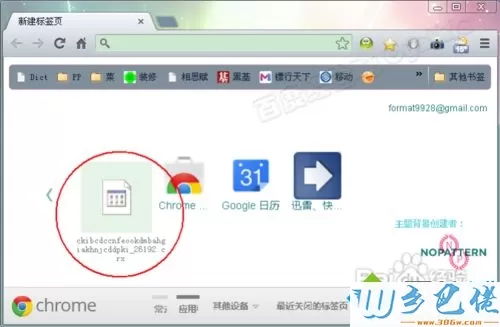
windows10 - 3、然后谷歌浏览器Chrome会有风险性提示,直接点击“继续”即可;
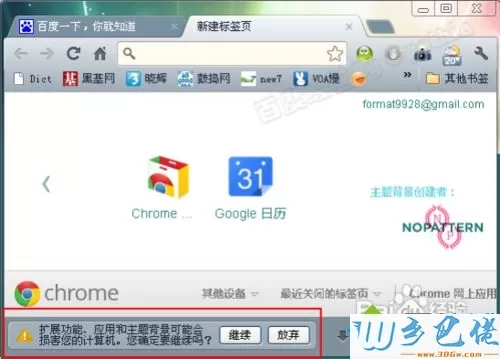
xp系统 - 4、某些插件还会再次弹出确认对话框,直接点击“添加”即可;

纯净版 - 5、稍等一会,谷歌浏览器Chrome右上角提示添加成功;
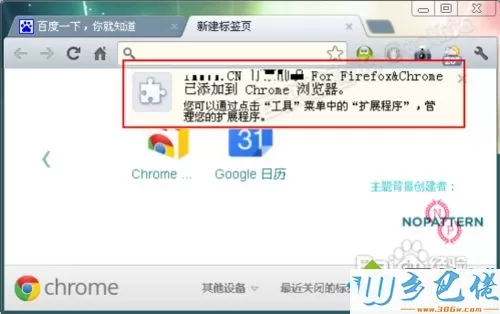
U盘系统 - 6、然后我们就可以看到,Chrome右上角新增加的插件了;
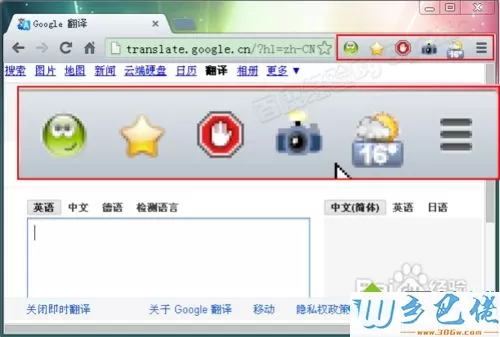
win8旗舰版 - 7、有时我们直接将crx文件拖放到chrome时提示“无法添加;
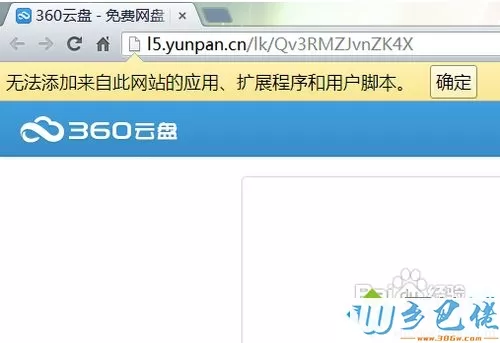
win7旗舰版 - 8、这时我们可以点击”自定义控制“按钮,选择”工具“,再选择”扩展程序“;
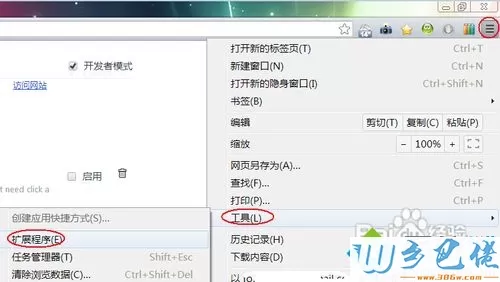
win7之家 - 9、再将.crx文件拖放到打开的“扩展程序”窗口中;
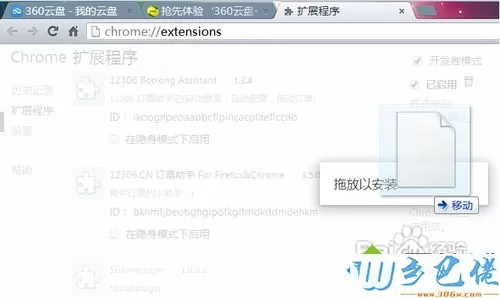
win10之家 - 10、释放鼠标后我们可以看到,已经允许添加了,并且弹出了确认对话框;
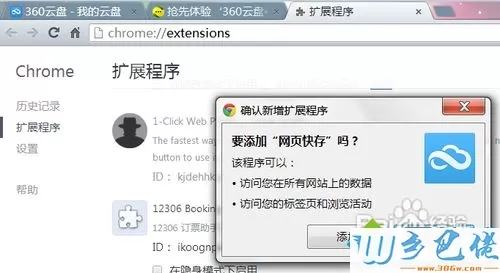
xp纯净版 - 11 、单击“添加”按钮后稍等一会,CHROME右上角同样弹出添加成功的提示;
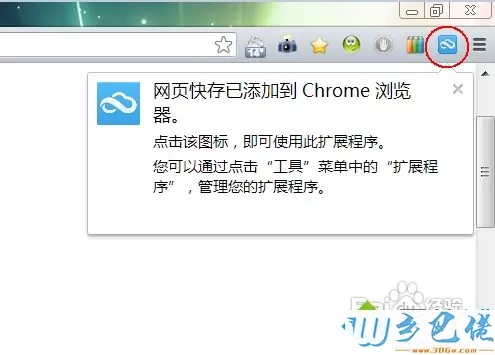
win7纯净版 - 12 、而如果将crx文件拖放到chrome中、甚至“扩展程序”中都添加失败时;
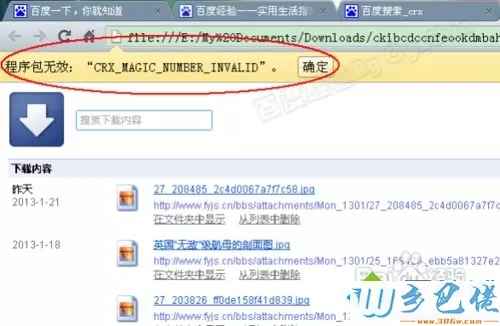
win8纯净版 - 13 、则需要在chrome应用商店中重新添加了。
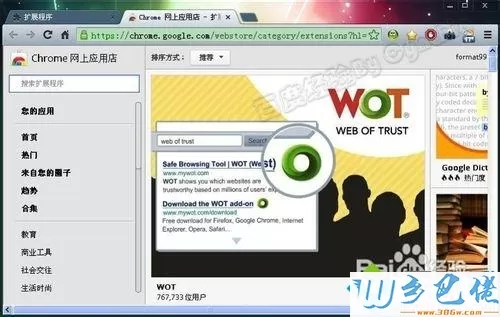
以上就是XP系统打开crx文件的方法,下次看到crx文件就知道怎么打开了。


 当前位置:
当前位置: